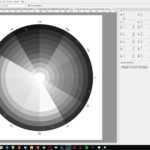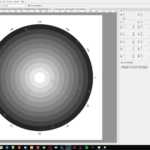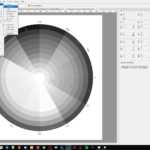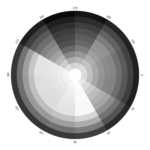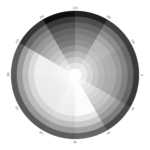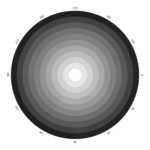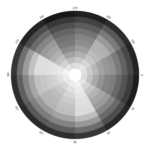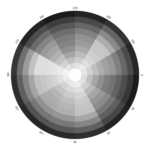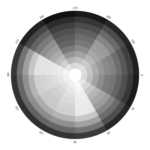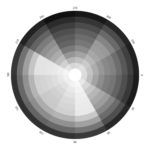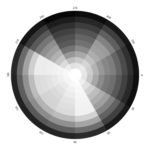Mein Workflow
Zur Bildbearbeitung von Raw Fotos bildet Lightroom (LR) und Photoshop ein aufeinander abgestimmtes Tandem. Bez√ľglich der Raw Bearbeitung kann statt Lightroom auch „Adobe Camera Raw (ACR)“ verwendet werden. ACR und LR sind von den Bearbeitungsm√∂glichkeiten v√∂llig identisch, obwohl das Userinterface ziemlich unterschiedlich ist. Allerdings hat ACR keine Bildverwaltung. Als Ersatz kann man hier nat√ľrlich die Adobe Bridge verwenden. Daher ist mit dem Adobe Photo Abo beides m√∂glich: Lightroom plus Photoshop oder eben Bridge plus ACR plus Photoshop.
F√ľr die Bildbearbeitung nutze ich zu 95 % Lightroom. Nur f√ľr besondere Anforderungen nutze ich die zus√§tzlichen M√∂glichkeiten von Photoshop.
6 Möglichkeiten zur Schwarzweißumwandlung in Photoshop
Da Photoshop schon sehr lange am Markt ist (siehe Wikipedia), sind auch noch etliche der urspr√ľnglichen Umwandlungsmethoden von Farbe nach Schwarzwei√ü enthalten. Dazu geh√∂ren:
- Bild/Modus/Graustufen
- Bild/Modus/Lab
- Bild/Korrekturen/Sättigung verringern
Hier zeige ich, wie diese Umwandlungen gestartet werden:
Diese Methoden spielen heute keine gro√üe Rolle mehr, da sie eine direkte Umwandlung der Bildpixel durchf√ľhren, was heute nicht mehr gew√ľnscht wird. Allerdings habe zumindest ich f√ľr die „Graustufen“ auch heute noch Verwendung, n√§mlich dann, wenn ich am Ende der Bearbeitung alle Ebenen zusammengef√ľgt habe. Wird dieses Schwarzwei√übild dann √ľber „Graustufen“ umgewandelt, hat es nur noch einen Kanal und somit nur ca. 1/3 seiner Gr√∂√üe mit drei Kan√§len (RGB). Abgel√∂st werden diese ersten drei Methoden heute von den verlustfrei arbeitenden Einstellungsebenen, die auch w√§hrend des gesamten Bearbeitungsprozesses noch √Ąnderungen erlauben. Das sind die verf√ľgbaren Einstellungsebenen zur schwarzwei√ü Umwandlung:
- Kanalmixer-Monochrome
- Schwarzweiß (Standard)
- Verlaufsumsetzung
Darstellung im Farbkreis
Hier unten stelle ich diese sechs Methoden anhand eines selbsterstellten Farbkreises vor. Den Umgang mit diesen Methoden werde ich demnächst in einem Workshop im Senioren-Netz-Erlangen (SNE) zeigen. Der Farbkreis ist auf 12 Farben eingeschränkt und lässt so die Unterschiede sehr deutlich hervortreten und im Vergleich bewerten.
In der Slider Galerie l√§sst sich sehr einfach jedes einzelne Bild mit einem weiteren vergleichen, indem die gew√ľnschten Thumbnails entsprechend angeklickt werden. Das gilt auch f√ľr die folgenden Bilder mit der Landschaftsaufnahme vom Wei√üensee.
Nachtrag 2021-09-13:
Inzwischen ist mir eine helligkeitsneutrale Farbumsetzung wichtig. Das ist m√∂glich mit einer Einstellungsebene „Schwarzwei√ü“ unter Verwendung des „secret code“ und mit einer Verlaufsumsetzung mit der Gl√§ttung 0 % wie in diesem Beitrag gezeigt wird. Die entsprechenden Umsetzungen sind nun oben erg√§nzt worden.
Darstellung im Landschaftsbild
Das Landschaftsbild enthält das gesamte Farbspektrum und lässt so auch die feinen Abstufungen der Grauwerte erkennen (z. B. der Verlauf im Himmel vom Horizont nach oben). Zum Vergleich ist der Farbkreis und dessen Umsetzung in Grauwerte mit eingeblendet.
Die Landschaftsbilder solltet ihr am Besten im Vollbildmodus des Browsers ansehen (kann mit F11 ein- und ausgeschaltet werden). So sieht man sehr gut die feinen Unterschiede zwischen den verschiedenen Methoden. Im Internet und auf YouTube herrscht fast ein Glaubenskrieg, was denn die beste Methode f√ľr die Umwandlung sei. Man muss sich aber erst einmal bewusst machen, dass das ja noch gar kein „Schwarzwei√übild“ ist, sondern eben nur eine erste Umwandlung in Graustufen. Es kommt nun auf den Fotografen an, was er/sie aus diesem Ausgangsbild macht und welche Vorstellungen von einem Schwarzwei√übild er hier realisieren will.
Bei der Verlaufsumwandlung sind zumindest hier bei diesem Bild die Kontraste schon sehr sch√∂n ausgepr√§gt und bilden f√ľr mich einen guten Ansatz f√ľr die weitere Bearbeitung zu einem „Fine Art“ Foto. Dazu aber mehr im kommenden Workshop. Das soll auch keine Vorfestlegung sein, denn sowohl beim Kanalmixer als auch bei der Einstellungsebene Schwarzwei√ü lassen sich die Regler entsprechend dem Motiv gezielt anpassen und damit die Kontraste sehr fein steuern.
Die St√§rke von Photoshop kommt ja erst dann zum Tragen, wenn nach der Basisumwandlung weitere Einstellungsebenen hinzugef√ľgt werden, um die Kontraste voll auf das Ergebnis ausgerichtet zu vervollst√§ndigen. Daran werden wir im Workshop arbeiten.